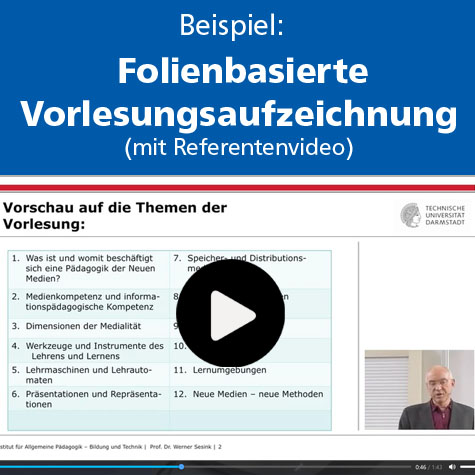- einfaches Aufnahme-Programm mit geringen Nachbearbeitungsmöglichkeiten (Trimmen von Videos mit Snagit)
- geeignet für einfache Screencasts ohne weiteres Videobild
- Software-Produkt der Firma „TechSmith“ (genauso wie Camtasia)
Tutorial-Seite zu Snagit
Kurzer Screencast zur Anwendung von Snagit (3:14 min) erstellt von der E-Learning Arbeitsgruppe
Wenn Sie Lizenzbedarf für Snagit haben, so nehmen Sie kurz Kontakt mit dem Aufzeichnungsteam auf: aufzeichnungen@tu-…